Sebenarnya pihak Google pun tidak serta merta langsung menghapus fasilitas tersebut, para pengguna masih diberi waktu tenggang untuk me-backup file mereka yang telah disimpan di Google Code sebelumnya. Pihak Google memberi opsi lain, pengguna bisa menggunakan provider lain antara lain: GitHub, Bitbucket, Dropbox dan lain-lain.
Dan siapa sangka pihak Google masih menyediakan fasilitas upload file Javascript melalui Google Drive dan ternyata lebih mudah dan cepat dibandingkan dengan Google Code dan juga para pengguna diberikan ruang 15 GB Gratis untuk menyimpan file Foto, Dokumen dll :)
Disini saya akan mencoba berbagi cara menggunakan Google Drive untuk upload file Javascript.
Hal utama untuk bisa menggunakan Google Drive yakni harus mempunyai akun Gmail.
- Login Gmail
- Klik tombol Grid Aplikasi Google (menu sebelah kanan-atas) dan pilih Google Drive
- Lihat menu sebelah kiri, klik Baru > folder (untuk membuat folder),
nama folder bisa dibuat sesuai keinginan anda lalu klik Buat untuk menyimpan folder
sebagai contoh: saya membuat folder Javascript - Untuk menggunakan folder yang telah di buat tadi, tinggal klik 2x nama Foldernya
- Untuk me-Upload File: klik Baru > unggah file
Pilih file yang mau di upload sebagai contoh saya mengupload file js. Yang ada di Download
- Setelah file js tadi terupload atau terunggah 100 % selanjutnya klik kanan pada file dan pilih 'Bagikan' Untuk mengatur opsi supaya kode nya bisa di lihat diweb atau blog.
- Cara mengunakan kode nya buat blog yaitu copy code yang tampil dan pastekan sementara dulu di notepad.
- Selanjut nya contoh menggunakan code nya untuk hosting yaitu mengambil code di tandai yang sudah di pastekan di notepad tadi Gabungkan URL nya sehingga kode menjadi seperti contoh kode di bawah ini .
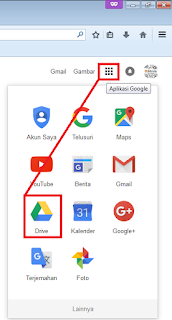

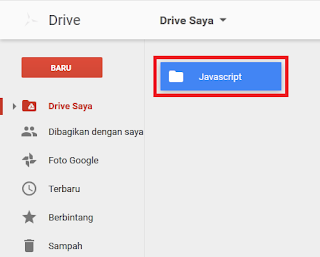
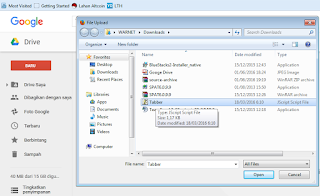
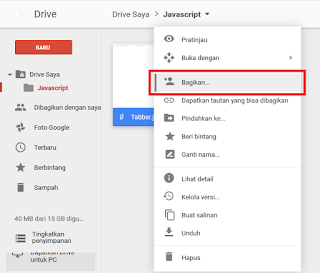
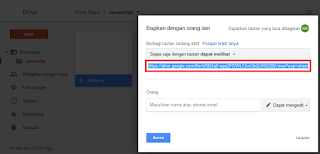
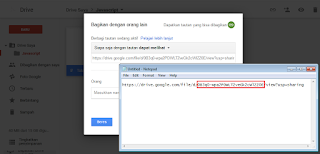
- URL yang diberikan oleh Google Drive:
https://drive.google.com/file/d/0B3q0-wpa2PDWLTZveGk2cWlZZ0E/view?usp=sharing
Gabungkan code ini: https://googledrive.com/host/masukan kode yang di tandai warna merah disini
sehingga kode nya menjadi seperti dibawah ini: https://googledrive.com/host/0B3q0-wpa2PDWLTZveGk2cWlZZ0E
Supaya menjadi kode widget code keseluruhan seperti ini: <script src="https://googledrive.com/host/0B3q0-wpa2PDWLTZveGk2cWlZZ0E" type="text/javascript"/></script>
Selamat Berkreasi! :)

























